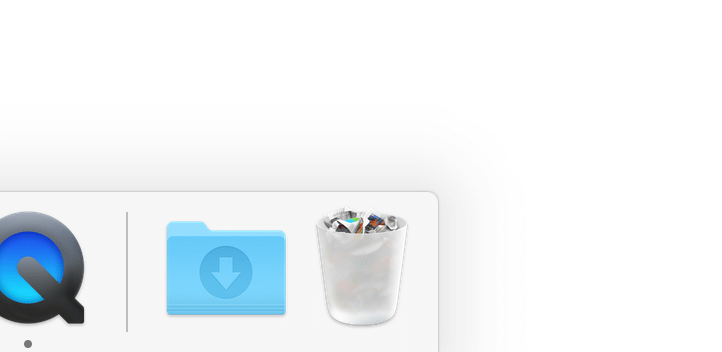Todos los archivos que eliminamos en nuestro Mac van a parar a la papelera de reciclaje. Una vez allí, de forma periódica, vaciamos dicha papelera para eliminar los archivos de forma definitiva. Un proceso de lo más sencillo que, algunas veces, puede arrojar un error. De ser así veamos qué podemos hacer al respecto.
Archivos que siguen en uso
No podemos vaciar la papelera si los archivos que contiene están en uso por alguna aplicación. Si este es el aviso que recibimos simplemente debemos cerrar las apps que estén usando los archivos y volver a vaciar la papelera.
En el 99% de los casos la papelera se vaciará sin más, pero de no ser así haremos lo siguiente:
- Apagamos el Mac.
- Encendemos el Mac y seguimos estos pasos en función de si utilizamos un ordenador con Intel o con Apple Silicon:
- Mac con Apple Silicon: mantenemos pulsado el botón de encendido durante 10 segundos. Soltamos el botón al ver las opciones de inicio y seleccionamos el disco de arranque. Mantenemos pulsada la tecla Shift (⇧), tocamos en Continuar en modo seguro y soltamos la tecla.
- Mac con Intel: mantenemos pulsada la tecla Shift (⇧) mientras el ordenador se enciende.
- Vaciamos la papelera del Mac.
- Reiniciamos el ordenador.
Otra clase de errores
A veces que la papelera no se vacíe no tiene que ver con las apps en uso. Es un error muy poco común y por suerte podemos arreglarlo fácilmente gracias a la partición de recuperación. Los pasos para iniciarla dependen, de nuevo, de si nuestra máquina usa Intel o M1 como procesador.
En los Mac con M1 los pasos son estos:
- Apagamos el ordenador si está encendido.
- Mantenemos presionado el botón de encendido hasta que veamos el mensaje "Cargando opciones de inicio".
- Tocamos en Opciones.
- Tocamos en Continuar y, si se nos solicita, introducimos la contraseña de un administrador.
En los Mac con Intel los pasos son estos:
- Apagamos el ordenador si está encendido.
- Inmediatamente después de encenderlo presionamos Comando (⌘) + R.
- Soltamos las teclas cuando aparezca el logo de Apple.
Bien, una vez en la partición de recuperación los pasos son los siguientes:
- Cuando aparezca la ventana Utilidades de macOS, seleccionamos Utilidad de Discos.
- Tocamos Continuar.
- Selecciona el disco que contiene el archivo que queremos eliminar.
- Tocamos en Primera Ayuda de Utilidad de Discos para reparar el disco.
- Cerramos Utilidad de Discos.
- Reiniciamos el Mac.
- Vaciamos la Papelera como lo haríamos normalmente.
Así de fácil. Un sistema que usaremos poquísimas veces, pero que conviene conocer para momentos en los que, por motivos aparentemente aleatorios, la papelera de nuestro Mac no se vacía como debería.